Instruktionsbok HP PAVILION DM1-2010SA
Lastmanuals erbjuder en användarunderstödd plattform för att dela, lagra och söka manualer för hård- och mjukvara: instruktionsböcker, bruksanvisningar, snabbstarter, datablad... Glöm inte: läs alltid instruktionsboken innan du köper något!
Om det här dokumentet innehåller det du söker kan du ladda ner det direkt. Lastmanuals erbjuder dig snabb och enkel tillgång till HP PAVILION DM1-2010SA instruktionsboken Vi hoppas att den här HP PAVILION DM1-2010SA manualen blir till nytta för dig
Hjälp med att ladda ner manualen för HP PAVILION DM1-2010SA
De här bruksanvisningarna kanske också kan vara intressanta:
Utdrag ur manual: manual HP PAVILION DM1-2010SA
Detaljerade användarinstruktioner finns i bruksanvisningen
[. . . ] HP Notebook PC
Användarhandbok
© Copyright 2010 Hewlett-Packard Development Company, L. P. Bluetooth är ett varumärke som tillhör ägaren och används av Hewlett-Packard Company på licens. Microsoft och Windows är USAregistrerade varumärken som tillhör Microsoft Corporation. SD-logotypen är ett varumärke som tillhör ägaren. [. . . ] Så här tar du ut hårddisken: 1. Stäng av datorn och fäll ned bildskärmen. Koppla bort alla externa enheter som är anslutna till datorn. Vänd datorn upp och ned på en plan yta. Rikta hårddiskplatsen mot dig och lossa skruvarna på hårddiskens lock (1) med en liten krysskruvmejsel.
Enheter
45
8.
Lyft bort hårddiskens lock från datorn (2).
9.
Koppla bort hårddiskkabeln (1), som ansluter hårddisken till datorn.
10. Dra upp hårddiskens flik (2) och lyft ut hårddisken (3) ur hårddiskplatsen.
Så här installerar du en hårddisk: 1. Fatta tag i hårddiskens flik (1) och för in hårddisken (2) i hårddiskplatsen tills gummistoppen glidit på plats.
46
Kapitel 5 Enheter och externa enheter
2.
Anslut hårddiskkabeln (3) igen.
3. 4.
Rikta in flikarna på hårddiskens lock mot skårorna i datorn och stäng sedan locket (1). Dra åt skruvarna i skyddslocket (2).
5. Vänd datorn rätt igen och återanslut sedan nätströmmen och de externa enheterna. Starta datorn.
Enheter
47
Använda externa enheter
Flyttbara externa enheter utökar dina alternativ för att lagra och komma åt information. Exempel på USB-enheter: 1, 44 MB diskettenhet Hårddiskmodul (en hårddisk med adapter) DVD-ROM-enhet Kombinerad DVD/CD-RW-enhet Kombinerad DVD±RW- och CD-RW-enhet Kombinerad DVD±RW och CD-RW SuperMulti DL-enhet Kombinerad DVD±RW och CD-RW SuperMulti DL-enhet med LightScribe Blu-ray ROM DVD±R/RW SuperMulti DL-enhet Blu-ray ROM med LightScribe DVD±R/RW SuperMulti DL-enhet HD DVD-enhet
48
Kapitel 5 Enheter och externa enheter
Ansluta extra, externa enheter
OBS!Mer information om vilka program och drivrutiner du behöver, och vilken port på datorn du ska använda, finns i tillverkarens instruktioner. Så här ansluter du en extern enhet till datorn: VIKTIGT: Stäng av enheten och dra ur strömkabeln innan du ansluter en strömdriven enhet, så minskar du risken för att utrustningen skadas. Den externa optiska enheten måste vara ansluten till USB-porten på datorn, inte till en USB-port på någon annan extern enhet som till exempel en hubb eller dockningsstation. Om du ansluter en strömdriven enhet måste du ansluta enhetens strömkabel till ett jordat eluttag. Starta enheten.
När du tänker kopplar ur en icke strömdriven extern enhet, ska du först stänga av den och sedan koppla bort den från datorn. När du vill koppla ur en strömdriven extern enhet ska du stänga av den, koppla bort den från datorn och sedan dra ur strömkabeln.
Dela optiska enheter
Även om datorn inte har någon installerad optisk enhet kan du enkelt nå programvara, installera program och komma åt data. Det gör du genom att dela en optisk enhet från en annan dator som har en optisk enhet och är ansluten till samma fasta eller trådlösa nätverk. Att dela enheter är en funktion i operativsystemet Windows som gör att en enhet på en annan dator kan göras tillgänglig för andra i ett nätverk. Information om hur du installerar ett hemmanätverk och delar en enhet finns i Hjälp och support. DVD-filmer och spelskivor, kan vara upphovsrättsskyddade och kan därför inte användas vid DVD- eller CD-delning.
Enheter
49
Externa enheter
Använda en USB-enhet
Universal Serial Bus (USB) är ett maskinvarugränssnitt som kan användas för anslutning av extra, externa USB-enheter som exempelvis ett tangentbord, en mus, en enhet, en skrivare, en skanner eller en hubb. [. . . ] När installationen bekräftats, trycker du på enter. Om du vill spara ändringen och avsluta Setup Utility väljer du Exit (Avsluta) > Exit Saving Changes (Avsluta och spara ändringar) med piltangenterna och trycker sedan på enter.
Setup Utilitys standardinställningar börjar gälla när datorn startas om. Lösenordet, språket och säkerhetsinställningarna ändras inte när du återställer standardinställningarna från fabriken.
Använda Setup Utility
97
Avsluta Setup Utility
När du avslutar Setup Utility kan du välja om du vill spara ändringarna eller inte. Så här avslutar du Setup Utility och sparar ändringarna från den aktuella sessionen: Om menyerna i Setup Utility inte visas, trycker du på esc så att du kommer tillbaka till menybilden. [. . . ]
ANVÄNDARVILLKOR FÖR ATT LADDA NER INSTRUKTIONSBOKEN HP PAVILION DM1-2010SA Lastmanuals erbjuder en användarunderstödd plattform för att dela, lagra och söka manualer för hård- och mjukvara: instruktionsböcker, bruksanvisningar, snabbstarter, datablad...

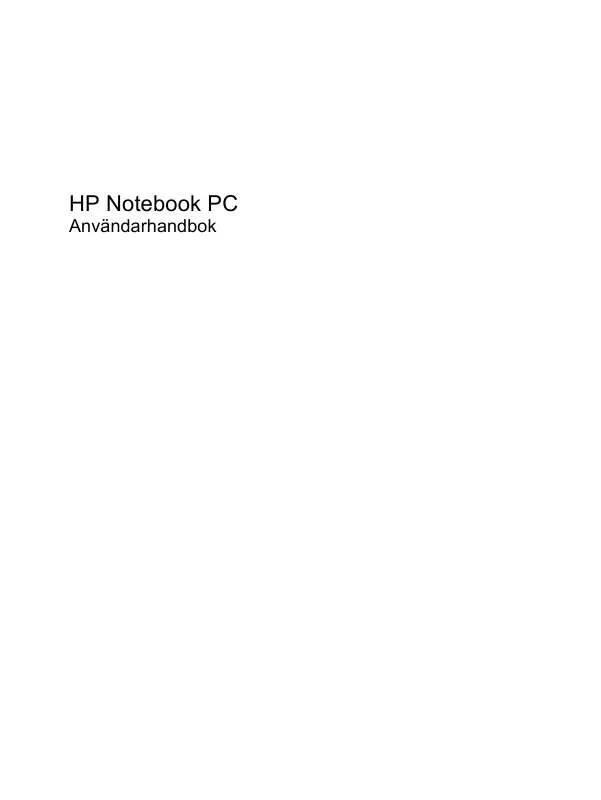
 HP PAVILION DM1-2010SA (4068 ko)
HP PAVILION DM1-2010SA (4068 ko)
 HP PAVILION DM1-2010SA NOTEBOOK ESSENTIALS (679 ko)
HP PAVILION DM1-2010SA NOTEBOOK ESSENTIALS (679 ko)
